Asus V2-M2V890: V-Серия
V-Серия: Asus V2-M2V890
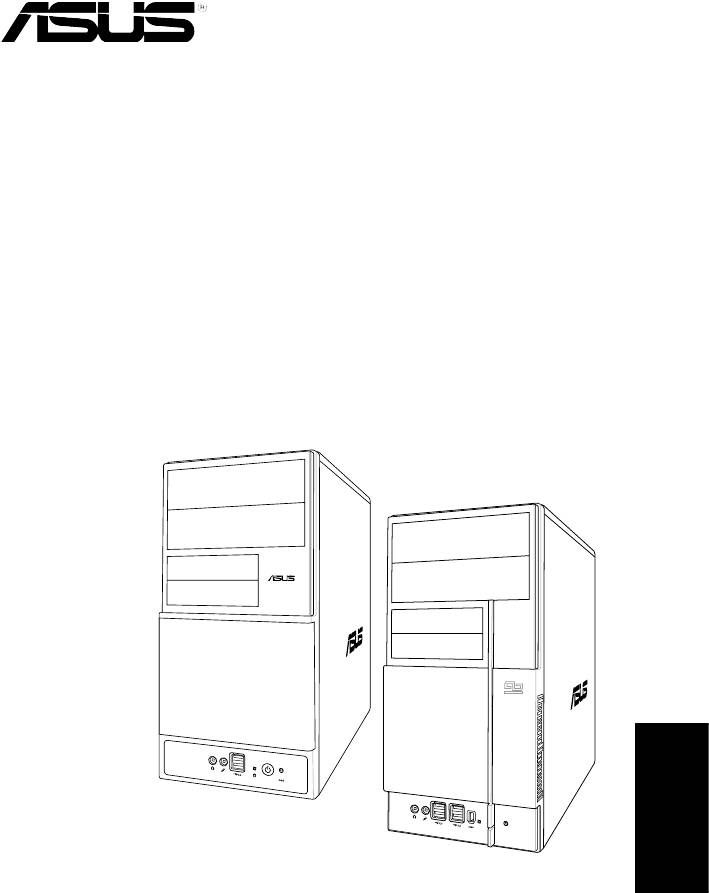
V-Серия
ASUS ПК (баребон)
Руководство по установке
Русский
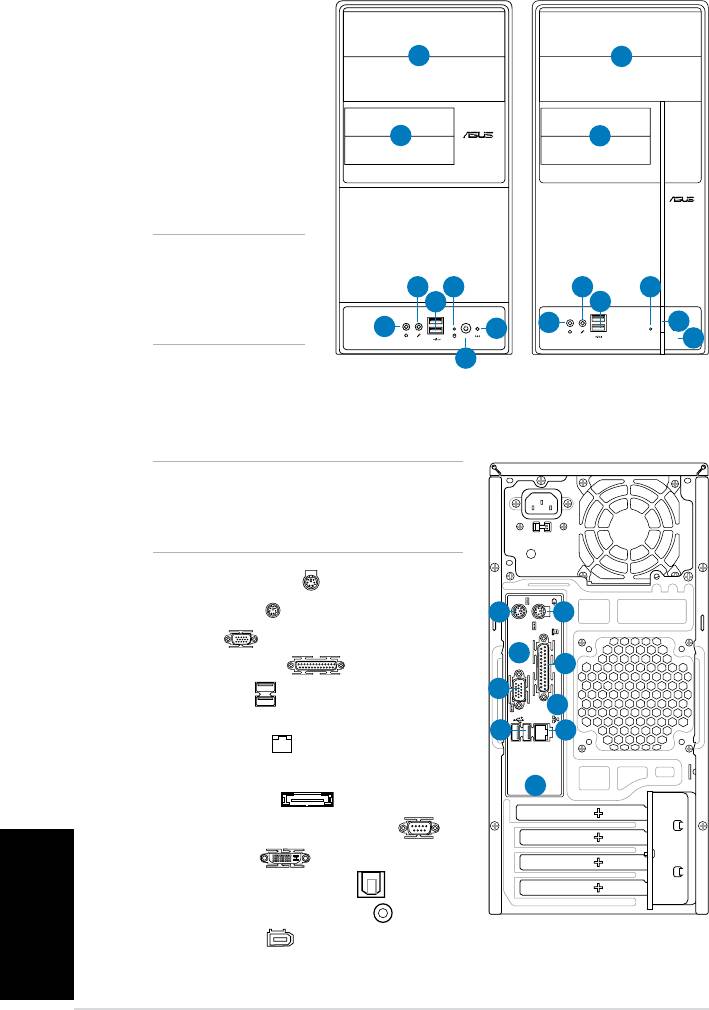
Русский
2
Руководство по установке
Конструкция передней панели
1. 5.25-дюймовые отсеки
2. 3.5-дюймовые отсеки
1
1
3. Разъем наушников
4. Разъем микрофона
5. Порты USB 2.0*
2
2
6. Светодиод жесткого диска
7. Кнопка питания
8. Кнопка сброса
Примечание: *Некоторые
модели могут иметь два
дополнительных порта
4
6
4
6
5
5
USB 2.0 и/или один порт
3
7
IEEE 1394a.
3
8
8
7
Конструкция задней панели
Примечание: Порты на задней панели и их
расположение может отличаться в зависимости от
модели. Подробное описание смотрите в руководстве
пользователя для вашей системы.
1. Порт клавиатуры PS/2 ( )
2. Порт мыши PS/2 (
)
1
2
3. Порт VGA (
)
7
4
4. Параллельный порт (
)
3
5. Порты USB 2.0 (
) (Некоторые модели могут
8
иметь четыре USB 2.0 ports)
5
6
6. Порт ЛВС (RJ-45) (
)
7. Один из следующих портов:
9
• Порт E-SATA (
)
• Последовательный (COM1) порт (
)
• Выход DVI (
)
• Оптический выход S/PDIF (
)
• Коаксиальный выход S/PDIF (
)
8. Порт IEEE 1394a (
) (только на некоторых
моделях)
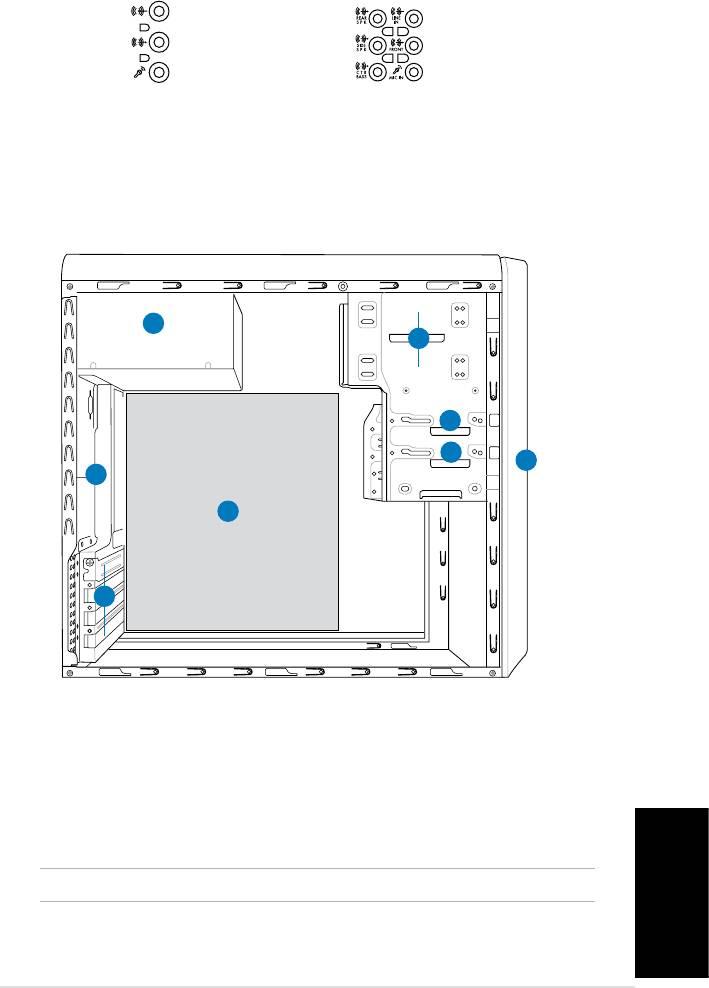
Русский
Руководство по установке
3
9. Одна из следующих конфигураций аудиопортов:
• 6-канал
• 8-канал
Подробности смотрите в руководстве пользоваетеля.
Внутренние компоненты
5
2
3
4
1
6
7
8
1. Крышка передней панели
5. Блок питания
2. Пустой 5.25-дюймовый отсек
6. Место для корпусного вентилятора
для оптического привода
7. Системная плата ASUS*
3. Отсек дисковода
8. Металлические планки для слотов
4. Отсек жесткого диска
расширения
Примечание: *Подробности смотрите в руководстве для материнской платы.
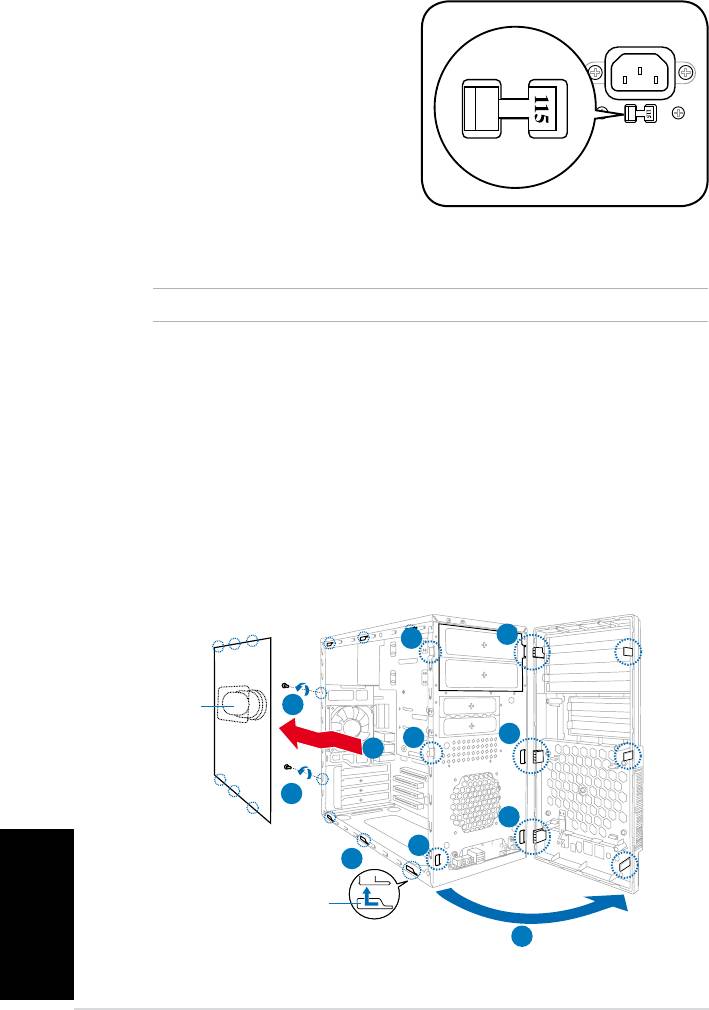
Русский
4
Руководство по установке
Выбор напряжения
Системный блок питания оснащен
переключателем напряжений 115
В/230 В, который расположен рядом с
разъемом питания. Используйте данный
переключатель для выбора входного
напряжения системы, соответствующего
напряжению питания в Вашем регионе.
Если напряжение местной электросети
составляет 100 – 127 В, установите
переключатель в положение 115 В.
Если напряжение местной электросети составляет 200 – 240 В, установите переключатель в
положение 230 В.
Примечание: Точное положение переключателя смотрите в руководстве пользователя.
Снятие боковых стенок и передней панели
1. Открутите винты на задней панели.
2. Сдвиньте боковую панель на пол-дюйма назад, пока она не снимется с корпуса.
3. Освободите защелки от металлических упоров.
4. Откройте левый край передней панели наружу.
5. Отцепите петли на правой стороне передней панели, чтобы полностью снять
переднюю панель с корпуса.
4
3
Отверстие для
1
вентиляции
4
3
2
1
4
3
2
Пазы в корпусе
3
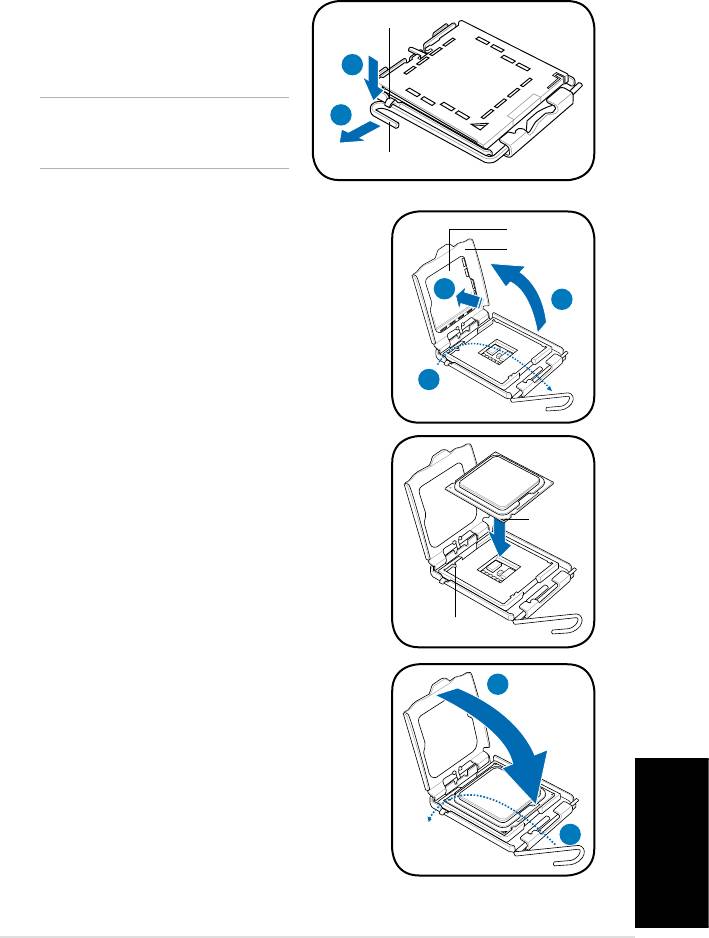
Русский
Руководство по установке
5
Установка процессора
®
®
Установка процессора Intel
Pentium
4 в корпусе LGA775
1. На материнской плате найдите сокет процессора.
2. Нажмите большим пальцем на прижимной
Фиксирующий выступ
рычаг (А) и перемещайте его влево (В) до
тех пор, пока он не высвободится из-под
A
фиксирующего выступа.
ВНИМАНИЕ. Во избежание повреждений
B
контактов сокета, не снимайте крышку,
если вы не устанавливаете процессор.
Прижимной рычаг
3. Поднимите прижимной рычаг на 135º по
Защитная
крышка
направлению стрелки.
Прижимная
пластина
4. Большим и указательным пальцами поднимите
прижимную пластину на 100º (4А), затем
4B
4A
выдавите
защитную крышку из отверстия
в прижимной пластине (4В).
3
5. Расположите ЦПУ над гнездом, убедившись
в том, что золотой треугольник находится в
нижнем левом углу гнезда. Ключевые элементы
Знак
должны соответствовать выемкам в ЦПУ.
Золотой
треугольник
Ключевой элемент
6. Закройте прижимную пластину (А), затем
A
нажмите на прижимной рычаг (В), чтобы он
оказался под фиксирующим выступом.
B
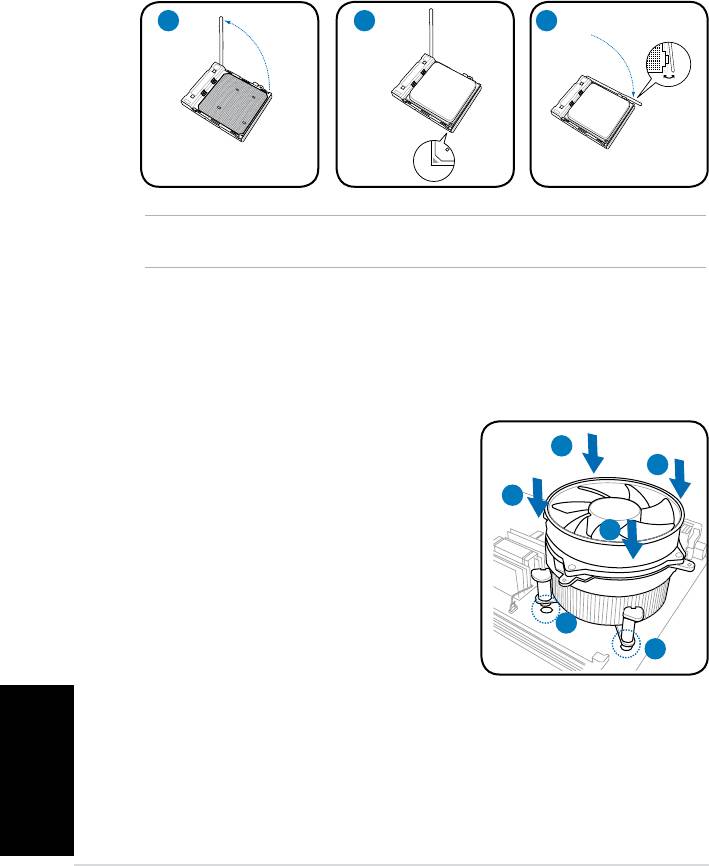
Русский
6
Руководство по установке
Установка процессора AMD
1. Поднимите рычаг сокета на угол 90-100 градусов.
2. Установите процессор в сокет, совместите угол процессора, имеющий золотой
треугольник, с углом сокета, имеющим маленький треугольник.
3. Опустите рычаг сокета вниз для закрепления процессора.
1 2 3
ВНИМАНИЕ. Неправильная установка процессора в сокет может погнуть выводы и повредить сам
процессор!
Установка вентилятора и радиатора
®
®
Установка радиатора и вентилятора для процессора Intel
Pentium
4
1. Поместите радиатор на верхнюю часть
A
установленного ЦП таким образом, чтобы
B
четыре крепления совместились с отверстиями
в системной плате.
B
2. Нажмите одновременно на два крепления
A
по диагонали для фиксации радиатора и
вентилятора на месте.
3. Когда радиатор и кулер установлены,
подключите кулер процессора к разъему на
1
материнской плате.
1
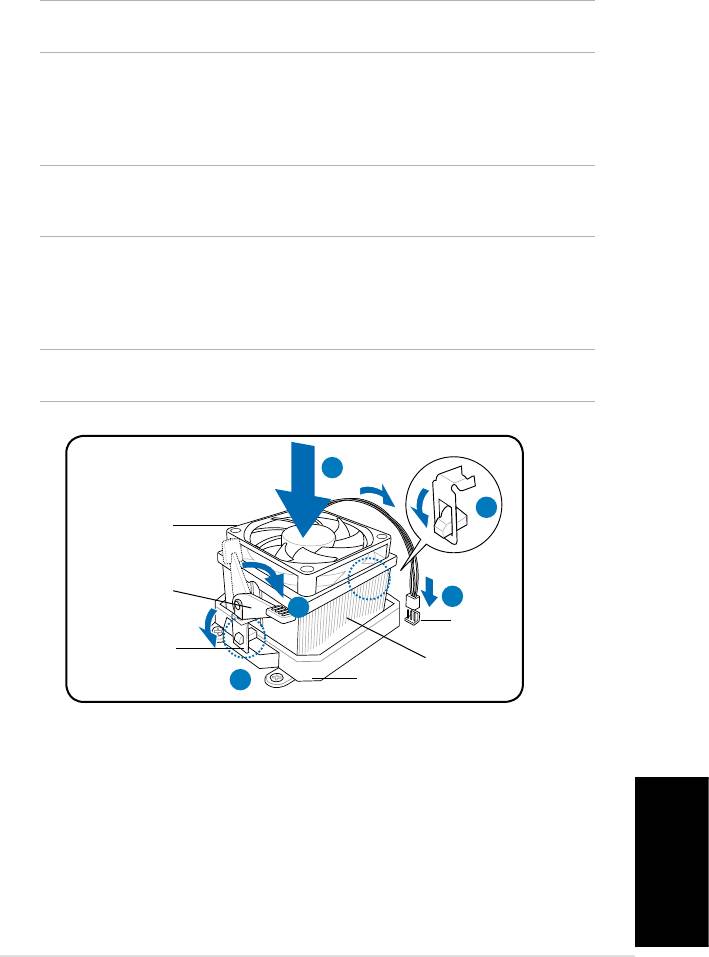
Русский
Руководство по установке
7
Установка радиатора и вентилятора для процессора AMD
1. Поместите радиатор сверху установленного процессора.
ВАЖНО. Удостоверьтесь, что радиатор и вентилятор правильно установлены на основание
крепежного модуля, иначе вы не сможете зафиксировать скобу.
2. Прикрепите один конец скобы к основанию крепежного модуля.
3. Защелкните другой конец скобы(около замка скобы) с основанием крепежного модуля.
Щелчок означает, что скоба встала на место.
ПРИМЕЧАНИЕ. Вместе с процессором в коробочной комплектации есть инструкция по установке
процессора, радиатора и крепежного механизма. Если они отличаются от инструкций в данном
разделе, руководствуйтесь документацией к процессору.
4. Нажмите на крепежные замки для закрепления радиатора и вентилятора к основанию
модуля.
5. Подключите кабель вентилятора к разъему на материнской плате.
ВНИМАНИЕ. Не забудьте подключить вентилятор! Если вы этого не сделаете, могут возникнуть
ошибки контроля оборудования.
1
2
Вентилятор
Крепежный замок
5
4
Разъем
вентилятора
Крепежная скоба
Радиатор
3
Основание крепежного модуля
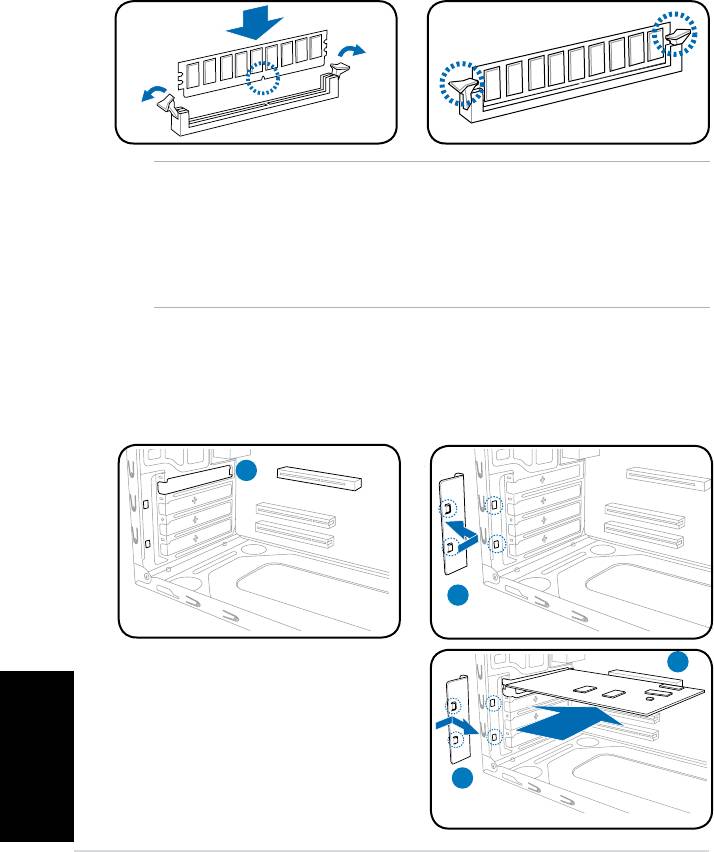
Русский
8
Руководство по установке
Установка модулей памяти DIMM
1. Найдите гнезда DIMM на материнской плате.
2. Разблокируйте гнездо DIMM, отжав в стороны фиксаторы.
3. Совместите модуль DIMM с гнездом так, чтобы паз на модуле совпадал с выступом в
гнезде.
4. Вдавите модуль DIMM в гнездо, пока крепежные защелки не вернутся в закрытое
положение.
ВНИМАНИЕ:
• Во время установки и снятия модулей DIMM отключите питание. В противном случае можно
повредить материнскую плату и/или компоненты.
• Модуль DDR DIMM снабжен выемкой, чтобы его можно было установить только в
одном направлении. НЕ применяйте силу при установке модуля DIMM в гнездо, чтобы
предотвратить его повреждение.
Установка карты расширения
1. Снимите металлическую планку.
2. Снимите металлическую крышку
напротив гнезда, которое Вы хотите
использовать.
1
2
3. Вставьте разъем карты в гнездо,
3
затем нажмите с усилием, пока карта
не встанет на место.
4. Поставьте металлическую планку.
4
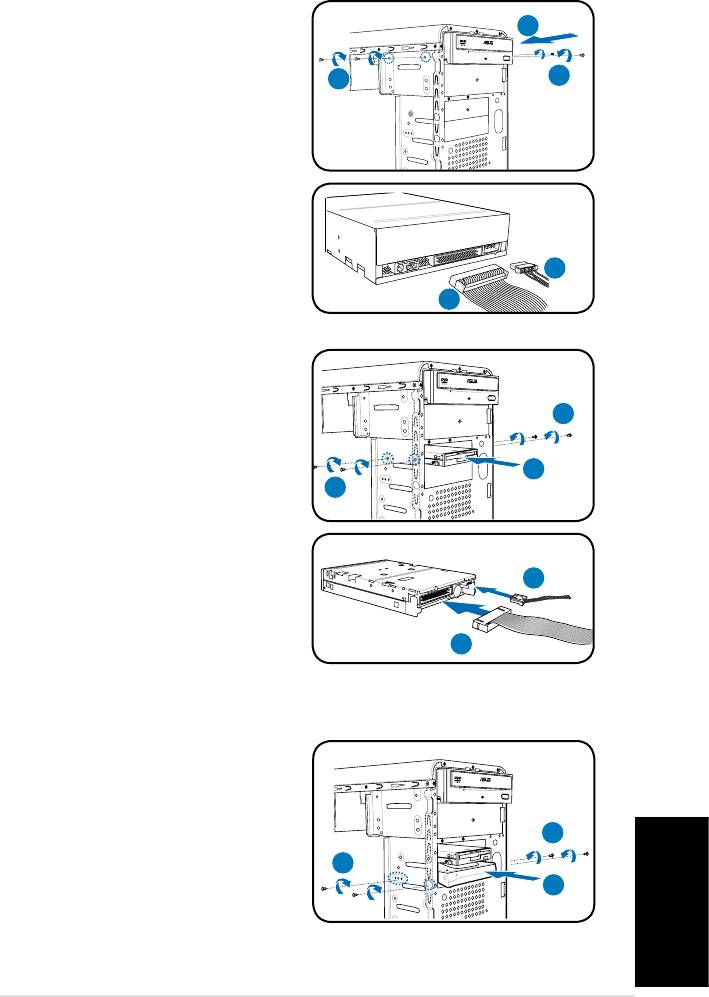
Русский
Руководство по установке
9
Установка устройств хранения данных
Оптический привод
2
1. Установите корпус вертикально и
удалите защитную металлическую
3
3
пластину, закрывающую отсек.
2. Вставте привод в верхний 5.25-
дюймовый отсек и осторожно толкайте
его внутрь, пока его отверстия для
винтов не совпадут с отверстиями
отсека.
3. Закрепите привод двумя винтами с двух
сторон отсека.
B
4. Подключите кабели IDE (A), и питания (B).
A
Дисковод
1. Установите корпус вертикально и
3
удалите защитную металлическую
пластину, закрывающую нижний 3.5-
дюймовый отсек.
2
3
2. Осторожно вставте дисковод внутрь,
пока его отверстия для винтов не
совпадут с отверстиями отсека.
3. Закрепите дисковод двумя винтами с
B
двух сторон.
4. Подключите кабели сигнальный (A) и
питания (B).
A
Жесткий диск
1. Установите корпус вертикально и
удалите защитную металлическую
пластину, закрывающую верхний 3.5-
дюймовый отсек.
2. Вставте жесткий диск в отсек и
3
осторожно толкайте его внутрь, пока
3
его отверстия для винтов не совпадут с
2
отверстиями отсека.
3. Закрепите жесткий диск двумя винтами
с двух сторон.
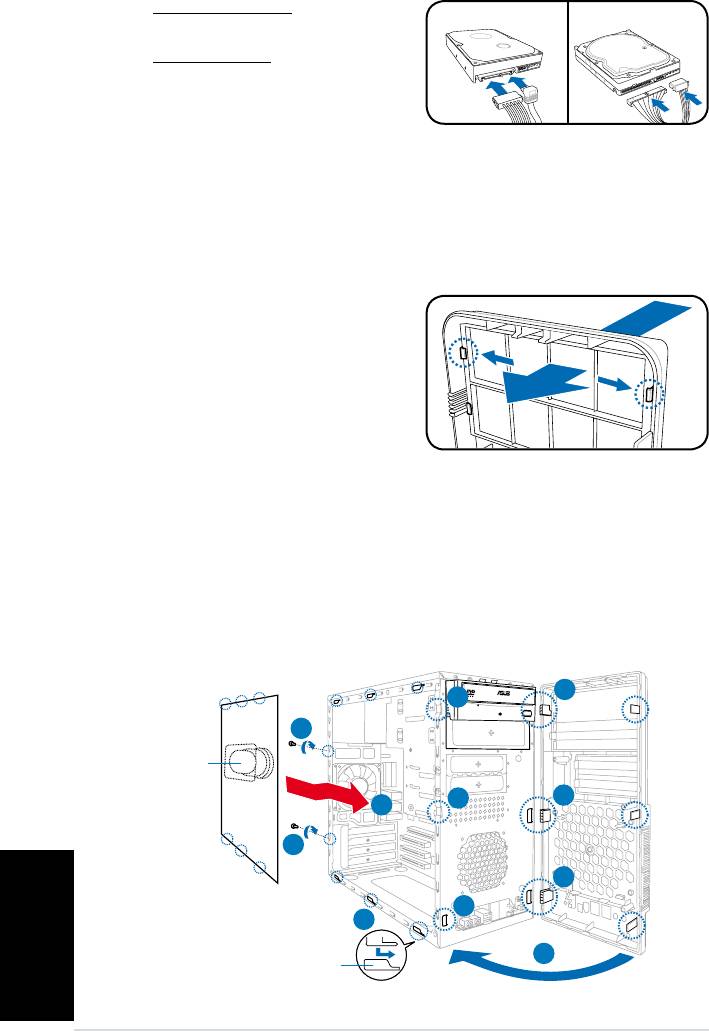
4. Для винчестера SATA: Подключите
SATA IDE
кабели Serial ATA и питания.
Для винчестера IDE: Подключите
кабели IDE и питания.
Удаление закрывающих крышек, установка
передней панели и боковых стенок
Если вы установили оптический привод и/или дисковод, перед установкой передней панели
удалите закрывающие отсек крышки. Сделайте следующим образом:
1. Определите местонахождение защелок
крышки.
2. Для освобождения крышки нажмите
замки наружу.
3. Вытолкните крышку внутрь.
4. Следуйте тем же инструкциям для
удаления другой крышки.
Для установки передней панели и боковых стенок:
1. Вставьте петли передней панели в отверстия на правой стороне корпуса.
2. Закрывайте переднюю панель, пока она не встанет на место.
3. Установите выступы боковой стенки в отверстия в корпусе.
4. Толкайте стенку по направлению к передней панели, пока она не встанет на место.
5. Закрепите стенку двумя винтами.
1
2
5
Отверстие для
вентиляции
2
1
4
5
1
Русский
2
3
2
Пазы в корпусе
10
Руководство по установке




